OFFICE 全校授權 KMS認證步驟說明
- 除OFFICE365外的版本適用。OFFICE365申請請參考本頁說明。
- 本校微軟全校授權認證方式採用KMS啟用,啟用時必需為使用校內ip之電腦(校內使用之電腦)。 若您為校外電腦要使用,則請使用 VPN方式取得校內 ip再行認證。
- 校外電腦如何取得校內ip,請參考資訊中心首頁 >服務說明 >網路連線 > VPN虛擬私有網路內說明
- 注意:KMS認證非永久有效,認證有效期間最長為180天。如超過時限,則需要重新回到校內環境,進行確認方可繼續使用。
- 下方範例為OFFICE2016 64bit 版本。
- 左下角搜尋欄位輸入CMD,選擇【以系統管理員權限執行】 或於【命令提示字元】上按右鍵以【以系統管理員權限執行】。
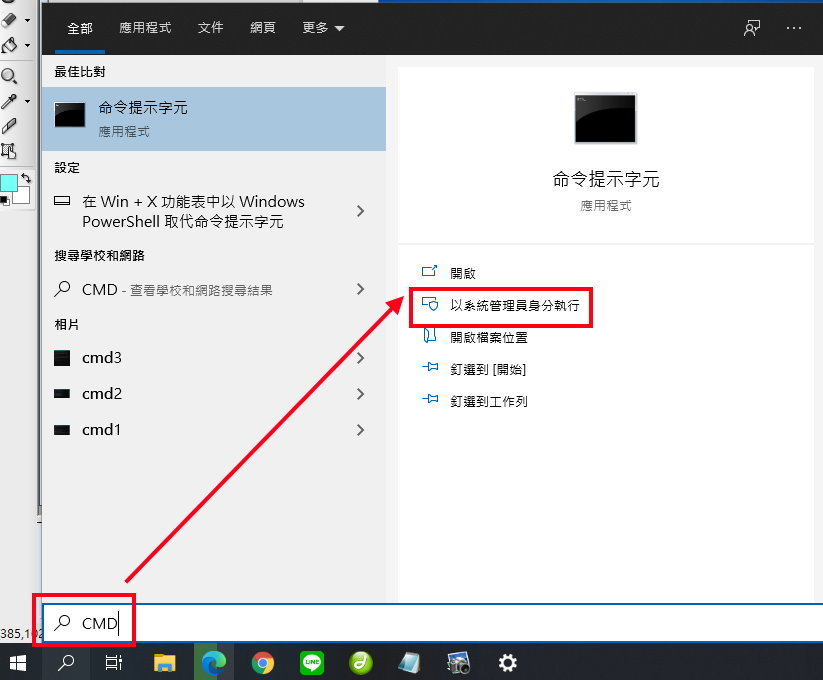
- 在「系統管理員:命令提示字元」輸入 cd C:\Program Files\Microsoft Office\Office16 切換至office的目錄之下。
如果不知道目錄在哪裡或者修改過安裝位置,請參考本頁說明。
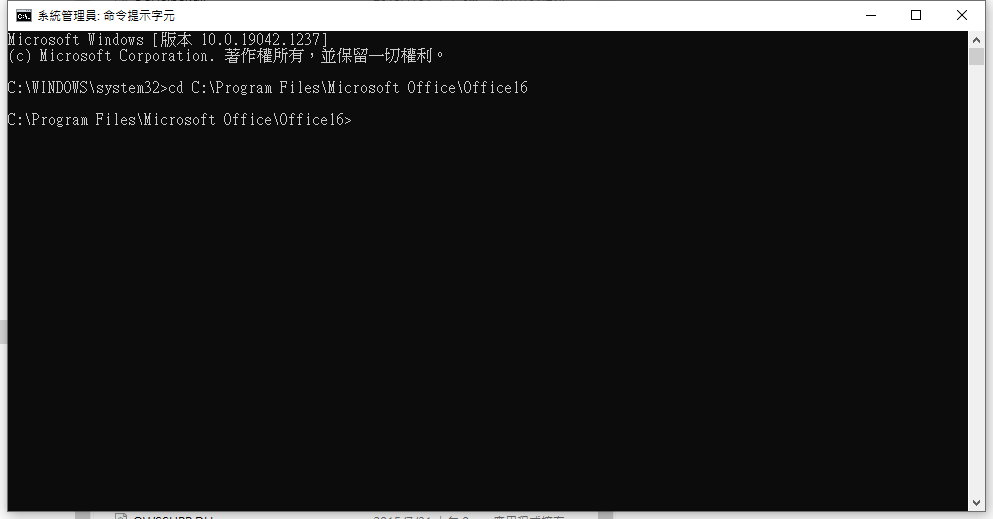
- 在「系統管理員:命令提示字元」執行以下指令cscript ospp.vbs /sethst:120.105.144.210
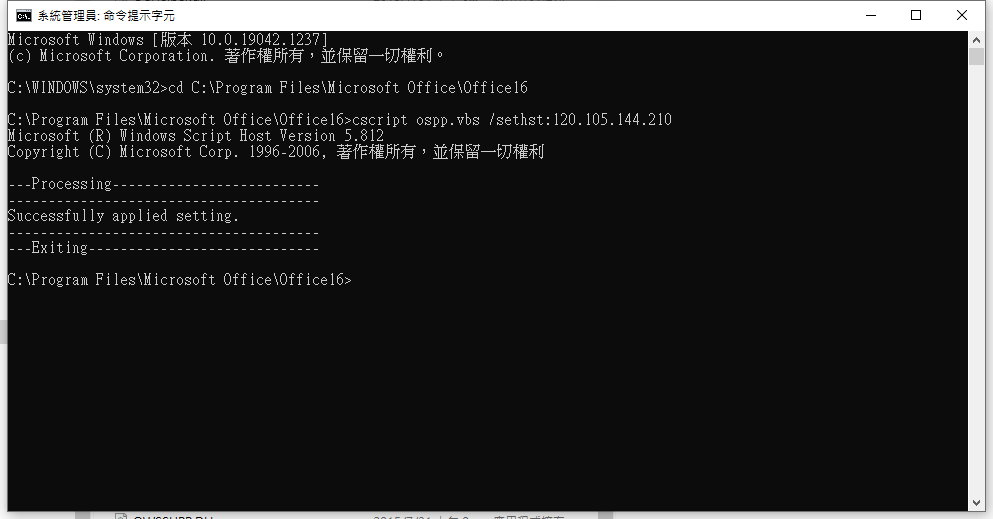
- 在「系統管理員:命令提示字元」輸入 cscript ospp.vbs /act 看到<Product activation successful>即為啟動完成。
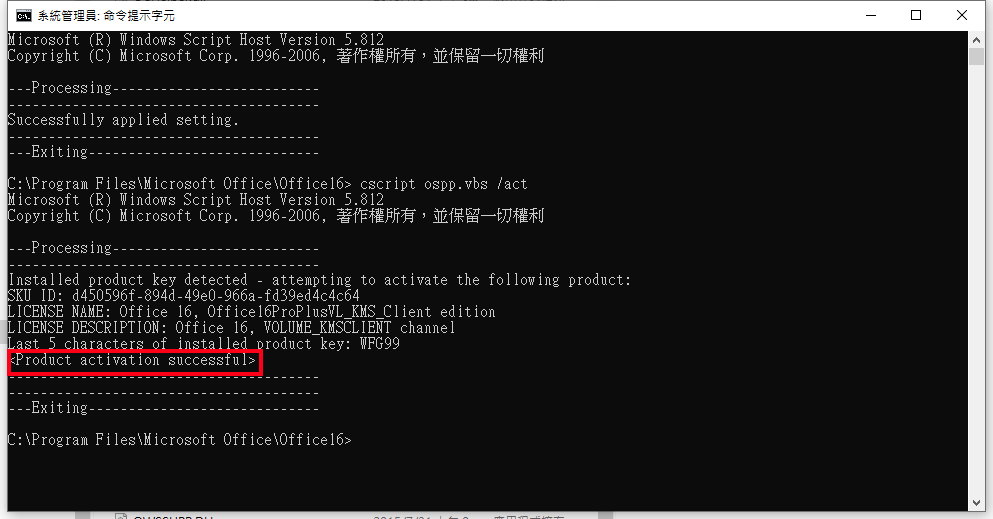
- 如要確認是否啟用成功,請開啟一個office程式(範例是word 2016),點選「帳戶」即可查看。
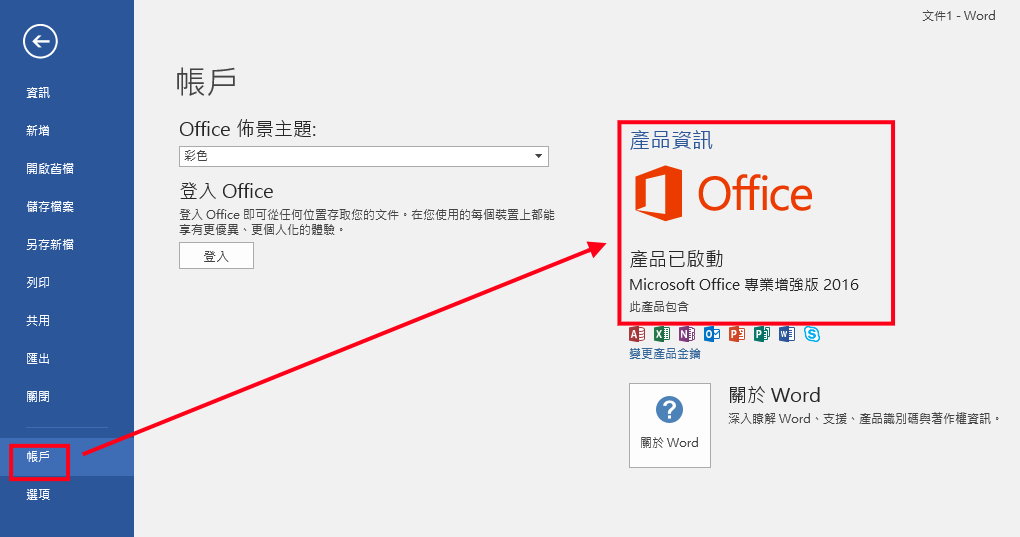
瀏覽數:

